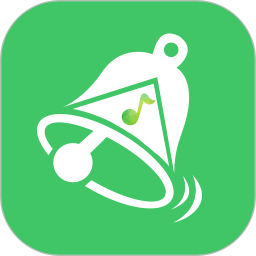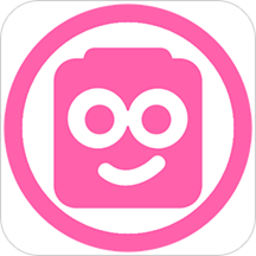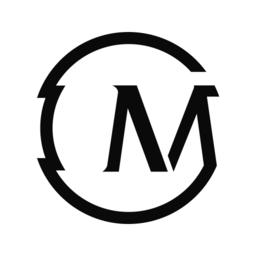OneKeyGhost纯净版v18.4.5官方版
OneKeyGhost纯净版v18.4.5官方版简介
OneKey Ghost是一款可以一键备份还原系统的工具,它基于GHOST技术,广泛应用于电脑系统的备份,电脑系统硬盘重装等操作,是非常多用户选择的工具,现在网上冒牌OneKey Ghost很多,所以这里给大家提供的是纯净版本,没有捆绑可以安安心心用于装机。

OneKey Ghost是雨林木风开发的一款在Windows电脑下下对任意分区进行一键备份和恢复的软件,性能稳定,兼容性好,支持几乎所有分区格式(UEFI暂不支持)。支持所有系统格式,系统不限于64位和32位。可一键备份恢复XP、WIN7、Win10等系统。
OneKey软件特色
1、OneKey Ghost纯净版基于ghost11核心,支持用户自定义ghost版本内容
2、通过OneKey Ghost纯净版能对当前分区进行备份、还原、磁盘格式化等
3、备份时能够自定义选择压缩方式、分卷大小以及采取不分区等操作
4、可根据条件搜索硬盘已存在的GHO、ISO镜像文件,并支持拖放
5、还原时可忽略 Ghost 镜像文件 CRC 校验
OneKey Ghost重装系统教程:(注:重装和还原操作一至)
1、先下载一款系统镜像,然后右键使用WinRAR等工具解压出来;
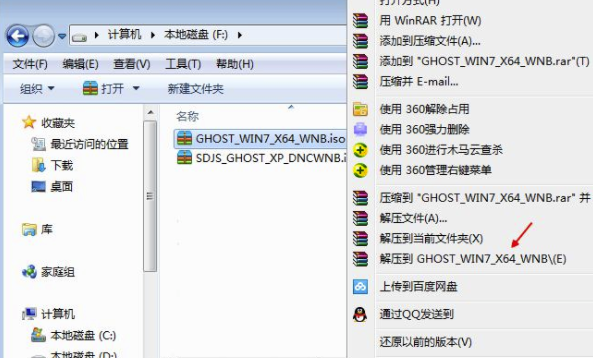
2、将win7.gho文件和Onekey ghost工具放到同一目录,比如D盘,不要放C盘或桌面;
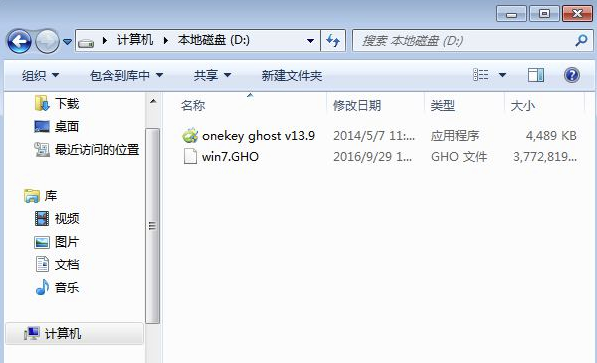
3、双击打开Onekey ghost安装工具,选择“还原分区”,GHO WIM ISO映像路径选择win7.gho文件,选择安装位置,比如C盘,或者根据磁盘容量判断要安装系统的磁盘,点击确定,如果提示未指定ghost位置,查看相关教程提供的方法解决;
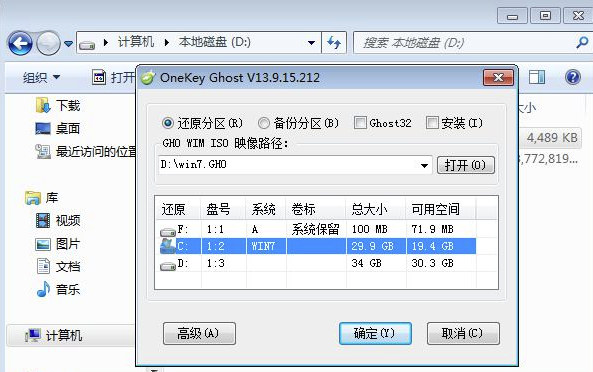
4、弹出提示框,确认没有重要数据之后,点击是,立即重启进行计算机还原,也就是装系统过程;

5、这时候电脑重启,开机启动项多出Onekey Ghost,默认自动选择Onekey Ghost进入安装过程;

6、启动进入到这个界面,执行装系统到C盘的操作,等待进度条完成;

7、操作完成后,电脑自动重启,继续执行系统驱动安装、系统配置和激活过程,安装过程会自动重启,在重启进入全新系统桌面后,onekey安装系统完成。

OneKey Ghost备份系统
1、下载onekey Ghost
2、双击启动onekey,如下图所示

3、如果您是要备份C盘,需要选中”备份分区“,编辑备份文件的保存路径,选中需要备份的盘符,比如说要备份的是C盘,如下图所示:

4、如果过了一段时间之后,系统运行比较慢,您需要做的操作是还原C盘。这个时候,您需要选中”还原分区“,编辑”GHOWIMISO映像路径",选中当初备份的镜像文件,选中C盘,点击“确定”,如下图所示:
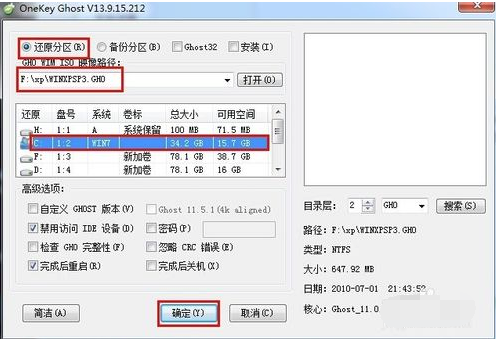
5、如果您需要安装onekeyGhost,您可以选中“安装”选项,便可以设置在开机启动时显示onekeyGhost。

6、为了保证自己备份后的文件的安全性,可以选中“密码”选项,便可以设置密码,保证系统或者分区文件的安全性。

OneKey Ghost启动菜单怎么删除
1、点击电脑左下角的开始,在开始的下拉子菜单中找到“运行”。
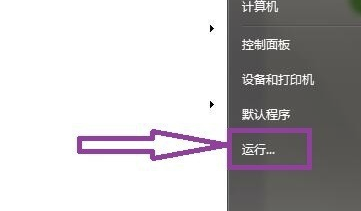
2、点击“运行”,弹出运行窗口页面,在运行窗口中输入“msconfig”。

3、输入完成后回车,打开系统配置窗口。在系统配置窗口上方的菜单中我们可以找到“引导”。

4、点击“引导”,进入系统配置中的引导窗口,在引导窗口中找到选中“onekey ghost”,然后点击“删除”即可。

5、如果在引导窗口中找不到“onekey ghost”的引导,那么我们可以通过在搜索引擎中搜索下载并安装“bootice”软件。

6、安装完毕后,打开“bootice”软件,在软件窗口上方的菜单中可以看到“BCD编辑”。

7、点击“BCD编辑”,进入BCD编辑窗口,在窗口中我们可以到智能编辑模式和高级编辑模式。

8、然后点击”智能编辑模式“,进入BCD智能编辑模式窗口,在页面的左上角可以看到系统的引导项。
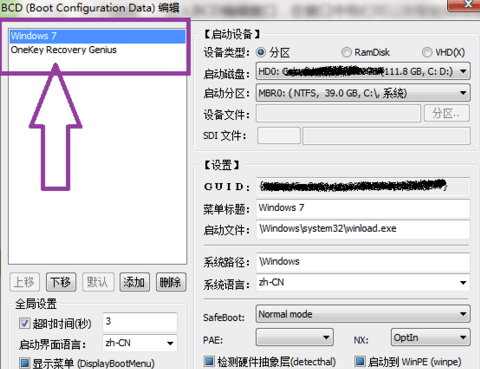
9、接下来点击选中引导项中的”onekey ghost“,然后点击页面上的”删除“,即可删除onekey ghost。


更新日志。
1、增加显示隐藏分区功能,盘中列出右键菜单。
2、支持从隐藏区域直接选择gho文件备份、恢复。
3、支持在隐藏区域搜索gho文件。
4、更新启动模块,提高dos下兼容性。
5、增加pe环境下的专用版,不集成任何核心,减少体积。
6、提高从iso恢复的稳定性,修改部分计算机从iso恢复提示找不到源文件的错误。
7、修改部分计算机从开始菜单上卸载不完整的错误。
8、修改程序在档案多的目录中运行一段时间的错误。